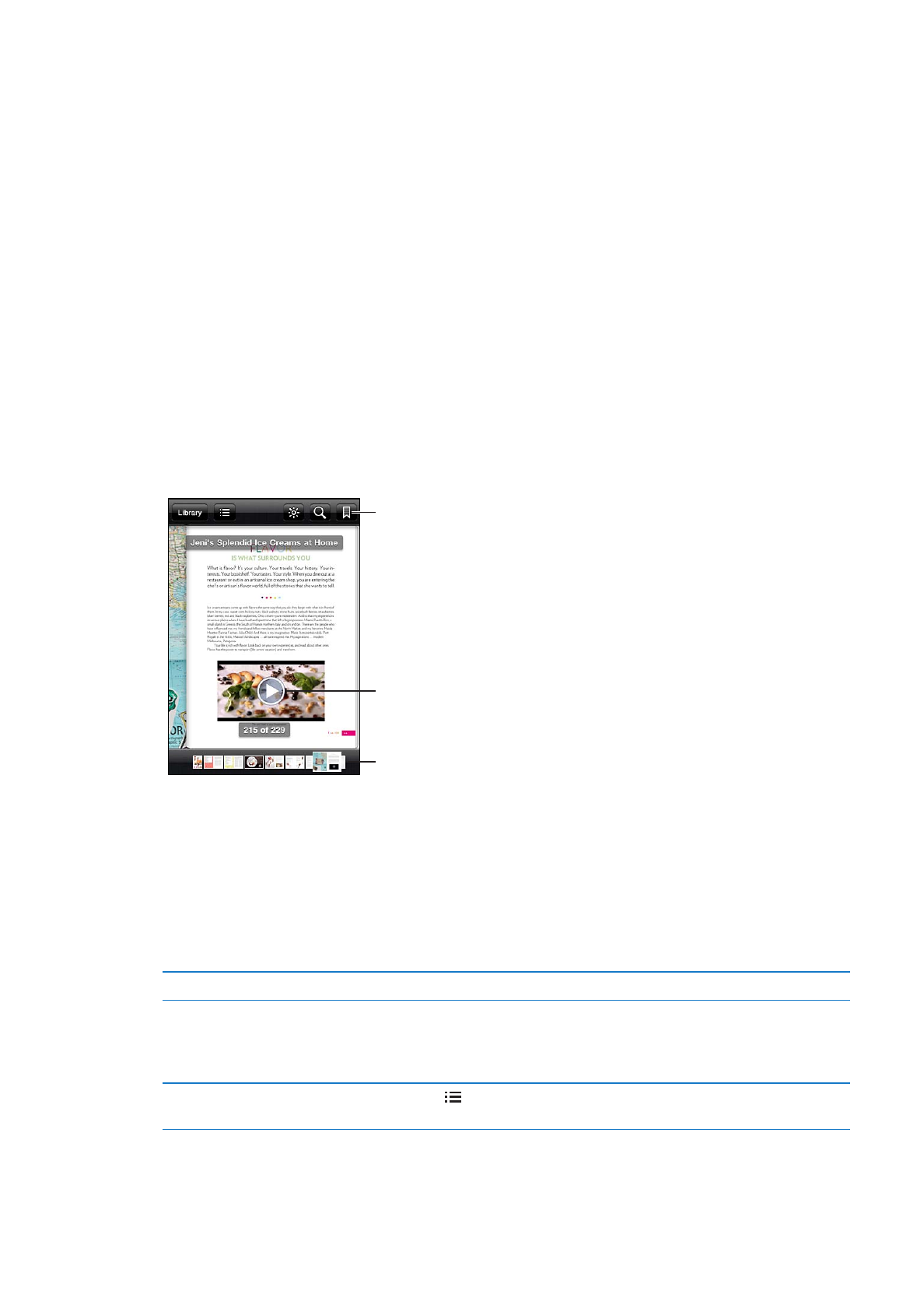
Citirea cărților
Citirea unei cărți este ușoară. Mergeți la etajeră și apăsați cartea pe care doriți să o citiți. Dacă
nu vedeți cartea pe care o căutați, apăsați numele colecției curente în partea de sus a ecranului
pentru a accesa alte colecții.
Apăsați pentru redare.
Treceți la altă pagină.
Adăugați un semn
de carte.
Citirea unei cărți în timp ce stați la orizontală: Utilizați blocarea orientării portret pentru
a împiedica rotirea ecranului iPhone-ului la rotirea iPhone-ului. A se vedea “Vizualizarea în
orientare portret sau peisaj” în pagina 22.
Fiecare carte are un set particular de funcționalități, pe baza conținutului și formatului acesteia.
Unele dintre capacitățile descrise mai jos s-ar putea să nu fie disponibile în cartea pe care o
citiți. De exemplu, tipărirea este disponibilă doar pentru PDF-uri și, dacă o carte nu include o
narațiune înregistrată, nu veți vedea pictograma de citire cu voce tare.
Afișarea comenzilor
Apăsați lângă centrul paginii.
Trecerea la pagina următoare
Apăsați în apropierea marginii din dreapta sau din stânga a paginii
sau răsfoiți în stânga sau în dreapta. Pentru a schimba direcția în care
este întoarsă pagina atunci când apăsați marginea din stânga, accesați
Configurări > iBooks > Apăsare margine stângă.
Vizualizarea tablei de materii
Apăsați . La unele cărți aveți, de asemenea, posibilitatea să depărtați
două degete pe ecran pentru a vedea tabla de materii.
149
Capitolul 30
iBooks
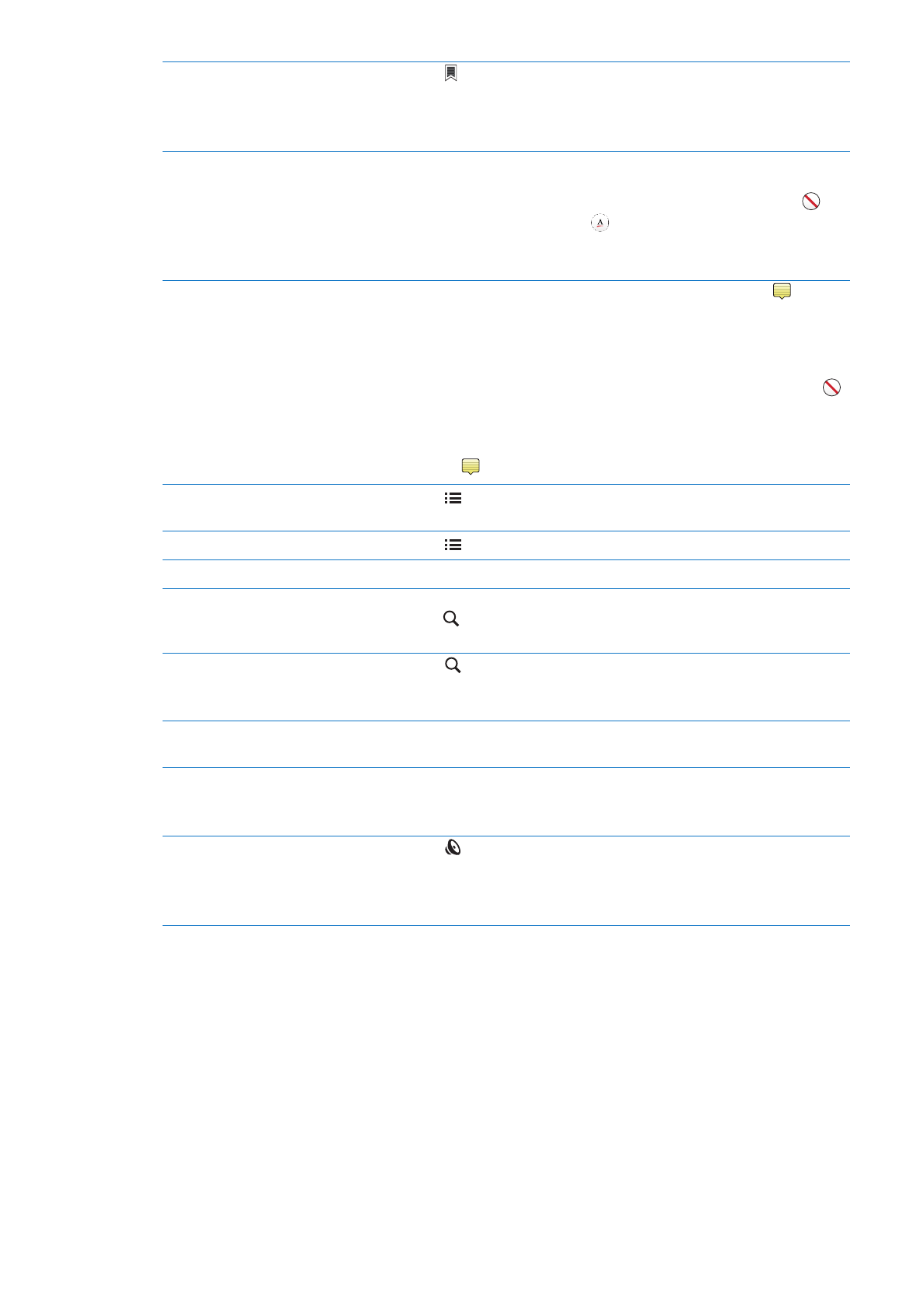
Adăugarea sau eliminarea unui
semn de carte
Apăsați . Puteți avea mai multe semne de carte.
Pentru a elimina un semn de carte, apăsați-l.
Nu este necesar să adăugați un semn de carte atunci când închideți o
carte, deoarece iBooks reține locul unde ați rămas.
Adăugarea sau eliminarea unei
evidențieri
Apăsați dublu pe un cuvânt, utilizați punctele de selectare pentru a ajusta
selecția, apoi apăsați Evidențiere și alegeți o culoare.
Pentru a elimina o evidențiere, apăsați textul evidențiat, apoi apăsați
.
Pentru a sublinia cuvinte, apăsați
.
Pentru a schimba culoarea, apăsați pe textul evidențiat, apăsați pe culoarea
curentă, apoi selectați o culoare nouă din meniu.
Adăugarea, eliminarea sau
editarea unei notițe
Apăsați dublu pe un cuvânt, apăsați Evidențiere, apoi selectați
din
meniul care apare.
Pentru a vizualiza o notiță, apăsați indicatorul din marginea de lângă textul
evidențiat.
Pentru a elimina o notiță, ștergeți textul acesteia. Pentru a elimina o notiță
și evidențierea corespunzătoare, apăsați textul evidențiat, apoi apăsați
.
Pentru a schimba culoarea, apăsați pe textul evidențiat, apoi selectați o
culoare din meniu.
Pentru a adăuga o notiță la o evidențiere, apăsați pe textul evidențiat, apoi
apăsați pe
.
Vizualizarea tuturor semnelor de
carte
Apăsați , apoi apăsați Semne de carte.
Vizualizarea tuturor notițelor
Apăsați , apoi apăsați Notițe.
Mărirea unei imagini
Apăsați dublu pe imagine pentru zoom înainte.
Accesarea unei anumite pagini
Utilizați comenzile de navigare în pagină din partea jos a ecranului. Sau
apăsați și introduceți un număr de pagină, apoi apăsați numărul paginii
din rezultatele căutării.
Căutarea într-o carte
Apăsați .
Pentru a căuta pe web, apăsați Căutați pe web sau Căutați pe Wikipedia.
Safari se deschide și afișează rezultatele.
Căutarea altor apariții ale unui
cuvânt sau unei expresii
Apăsați dublu pe un cuvânt, utilizați punctele de selectare pentru a ajusta
selecția, apoi apăsați Căutare în meniul care apare.
Căutarea unui cuvânt
Apăsați dublu pe un cuvânt, utilizați punctele de selectare pentru a ajusta
selecția, apoi apăsați Definiție în meniul care apare.
Definițiile nu sunt disponibile pentru toate limbile.
Ascultarea unei cărți
Apăsați .
Această funcționalitate nu este disponibilă pentru toate cărțile.
Dacă aveți deficiențe vizuale, puteți utiliza și VoiceOver pentru a vi se citi
textul majorității cărților. A se vedea “VoiceOver” în pagina 154.
iBooks stochează colecțiile, semnele de carte, notițele și informațiile despre pagina curentă
utilizând ID-ul dvs. Apple, astfel încât să puteți citi curvis cărțile pe toate dispozitivele dvs. iOS.
iBooks salvează informații pentru toate cărțile dvs. atunci când deschideți sau închideți aplicația.
Informațiile pentru cărțile individuale sunt, de asemenea, salvate atunci când deschideți sau
închideți cartea.
Activarea sau dezactivarea sincronizării: Accesați Configurări > iBooks.
Unele cărți pot accesa conținut video sau audio care este stocat pe web.
Activarea sau dezactivarea accesului la conținutul video și audio: Accesați Configurări >
iBooks > Audio și video online.
150
Capitolul 30
iBooks
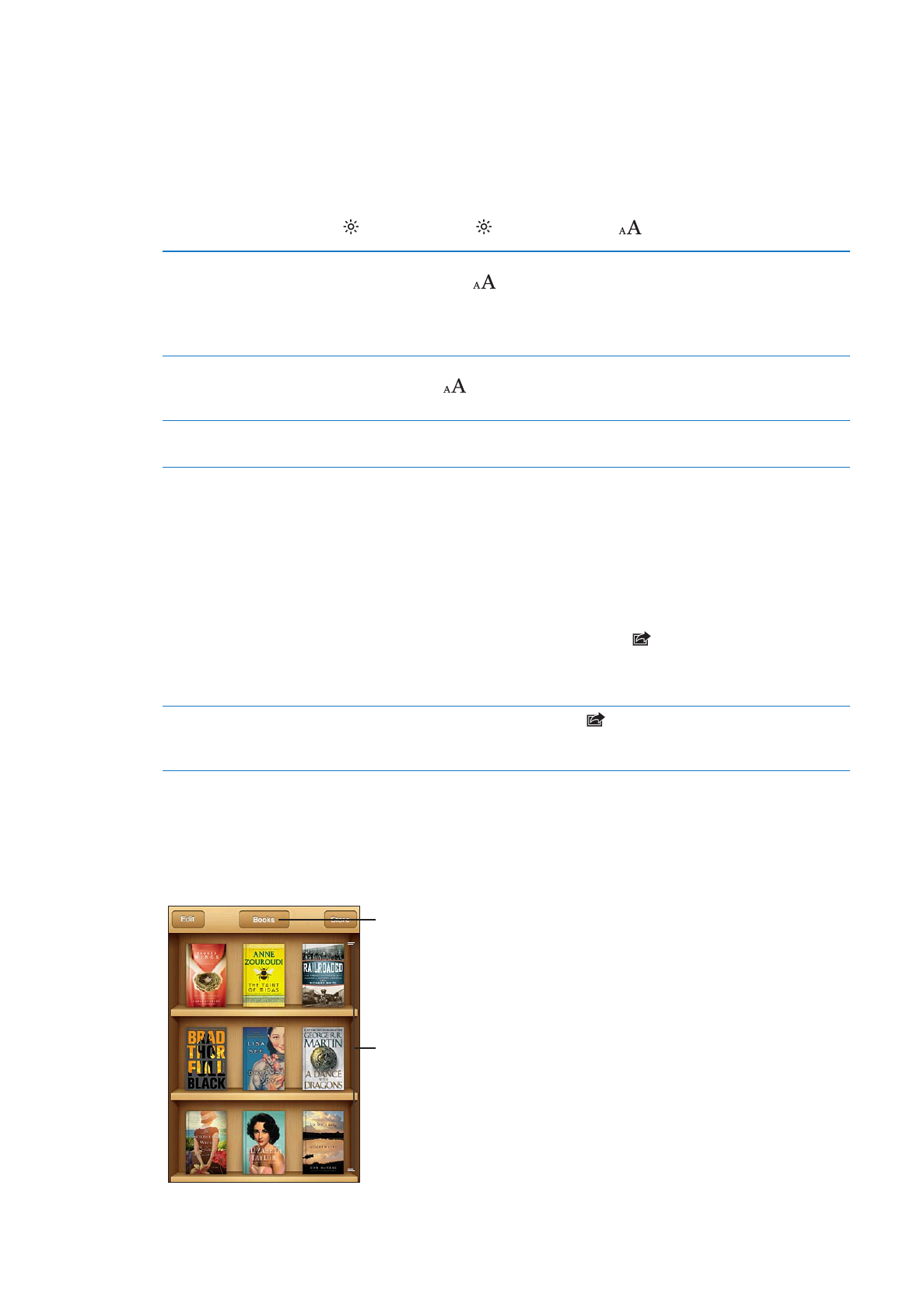
Notă: Dacă iPhone-ul are o conexiune celulară de date, redarea acestor fișiere poate atrage
taxarea din partea operatorului.